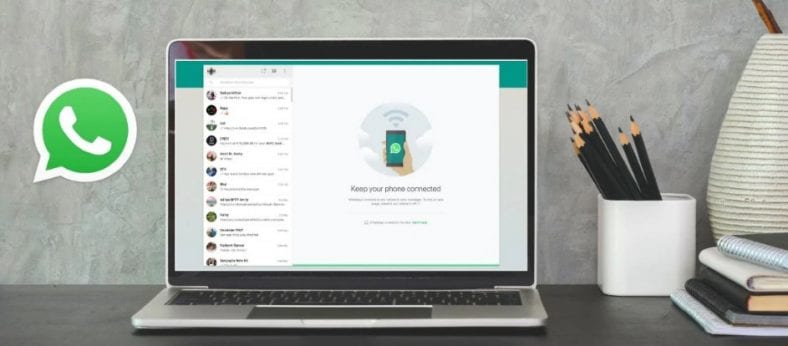මෑතකාලීන දත්ත අලෙවි කිරීමේ අපකීර්තියත් සමඟම, යමෙකු නම් WhatsApp වෙබ් තුළින් ඔබේ කතාබස් කියවනවා යැයි ඔබ බිය විය හැකියි.
මෙය ඔබ ගැන සැලකිලිමත් වන කරුණක් නම්, ඔබේ පෞද්ගලික සංවාද ගැන කිසිවෙකු කියවනවාද නැත්නම් ඔත්තු බලනවාද යන්න සොයා ගැනීමට ක්රමයක් ඇති බව ඔබට සතුටින් කියන්නට අපට පුළුවනි.
මෙය. අනුවාදයේ ගබඩා කර ඇති චැට් ප්රවේශ ඉතිහාසයයි නම් WhatsApp වෙබ් තවද මෙම ලිපියෙන් අපි එයට ප්රවේශ වන්නේ කෙසේද යන්න පිළිබඳ සවිස්තරාත්මක පැහැදිලි කිරීමක් ලබා දෙන්නෙමු.
WhatsApp වෙබ් යනු කුමක්ද සහ එය ඔබට ඔත්තු බලන්නේ කෙසේද?
WhatsApp වෙබ් යනු එහි වෙබ් අඩවියෙන් ප්රවේශ විය හැකි යෙදුමේ ඩෙස්ක්ටොප් අනුවාදයයි.
ඔබ තවමත් ඒ ගැන නොදන්නේ නම්, ඔබට එය උත්සාහ කළ හැකිය මෙතන .
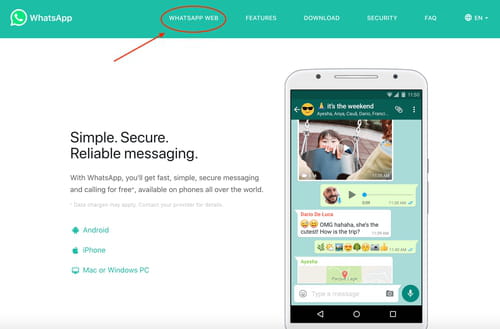
පළමු වරට වට්ස්ඇප් වෙබ් විවෘත කිරීම සඳහා, ඔබ ඔබේ දුරකථනයෙන් වෙබ් අඩවියට ප්රවේශ විය යුතු අතර පෙනෙන QR කේතය පරිලෝකනය කළ යුතුය.
ඔබගේ ස්මාර්ට් ජංගම දුරකථනයේ WhatsApp සැකසීම් විවෘත කර පහත රූපයේ දැක්වෙන පරිදි WhatsApp වෙබ්/ඩෙස්ක්ටොප් එක තෝරන්න.
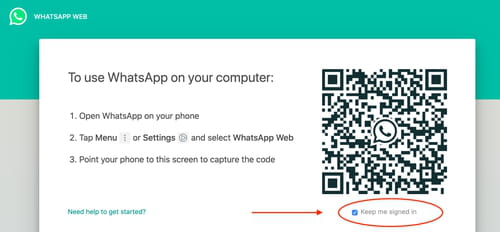
මෙම අවස්ථාවේදී ඉතා වැදගත් විස්තරයක් සටහන් කළ යුතුය: පෙරනිමියෙන් පද්ධතිය විකල්පයක් සඳහා ඉඩ දෙයි " ලොග් වී සිටින්න ".
මෙහි තේරුම නම් ඔබ එම වෙබ් බ්රව්සරයේ ඔබේ වට්ස්ඇප් ගිණුම විවෘත කළ පසු, වෙබ් පිටුව වසා දැමුවද එය සම්බන්ධ වී ලොග් වී ඇති බවයි.
ඔබට මෙනුවට යා යුතුයි ( කරුණු තුන ) සහ හිතාමතාම තෝරන්න වරන්න .
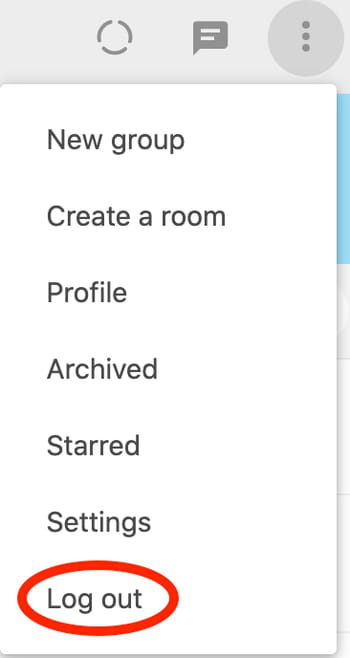
මෙම වෙබ් බ්රව්සරයෙන් නිතිපතා සේවාවට ප්රවේශ වීම සඳහා ඔබ එය භාවිතා කරන හෙයින් එම ගිණුමෙන් ඉවත් වීම නොකිරීමට ඔබට තොරතුරු තෝරා ගත හැකිය, නැතහොත් විස්තර නොසලකා හැරිය හැක.
කෙසේ වෙතත්, මෙයින් අදහස් කරන්නේ ඔබේ පරිගණකයට ප්රවේශය ඇති ඕනෑම අයෙකුට වට්ස්ඇප් වෙබ් අඩවිය විවෘත කර ඔබේ සියලු කතාබස් වලට ප්රවේශ විය හැකි බවයි.
ඔබ මේ ගැන ඉගෙන ගැනීමට ද උනන්දු විය හැකිය: WhatsApp හි සංවාදයක් සඟවන්නේ කෙසේද
ඔබ ඔත්තු බලනවාදැයි පරීක්ෂා කරන්නේ කෙසේද?
මෙම ලිපිය ආරම්භයේදී අප සඳහන් කළ පරිදි, WhatsApp වෙබ් හරහා අනවසරයෙන් ඔබේ සංවාද වලට ප්රවේශ වන්නේද යන්න දැන ගැනීමට ඉඩ සලසන සමීකරණයක් ඇත.
මෙම විශේෂාංගය වෙත ප්රවේශ වීම සඳහා ඔබේ දුරකථනයේ ඇති වට්ස්ඇප් සැකසුම් මෙනුවට ගොස්, වට්ස්ඇප් වෙබ් විකල්පය විවෘත කරන්න, සක්රිය විවෘත සැසි සහිත පරිගණක ලැයිස්තුවක් දිස්වේ.
වර්තමාන සැසිය ආරම්භ කළ පරිගණකය, බ්රව්සර් වර්ගය, භූගෝලීය පිහිටීම සහ වඩාත්ම වැදගත් ලෙස අවසන් වරට ප්රවේශ වූ දිනය සහ වේලාව පිළිබඳ තොරතුරු ද එය ලැයිස්තුගත කරයි.
කරුණු දෙකක් පරීක්ෂා කිරීමට මෙය ඔබට ඉඩ සලසයි.
- පළමුව, ඔබේ WhatsApp ගිණුමේ සැක කටයුතු විවෘත සැසි තිබේ දැයි ඔබට සොයා ගත හැකිය
- දෙවනුව, ඔබ ප්රවේශ වී නොමැති අවස්ථාවක යමෙකු ඔබේ පරිගණකයේ විවෘත සැසිය වෙත ප්රවේශ වූයේ නම්.
ඔබ නිවසින් බැහැරව සිටින විට ඔබේ ස්මාට් ජංගම දුරකතනයෙන්ද මෙය පරීක්ෂා කර බැලිය හැකිය.
අනවසරයෙන් ඇතුළු වීම තහනම් කරන්න
සැක සහිත සම්බන්ධතාවයක් ඇති වුවහොත්, ඔබගේ දුරකථනයෙන් කෙලින්ම ඉවත් වීම රෙකමදාරු කරනු ලැබේ. නිශ්චිත පරිගණකයකින් ඉවත් වී වෙනත් බ්රව්සර් සැසි විවෘතව තැබීම කළ නොහැකි නමුත් ඔබට කළ හැක්කේ එයයි ඔබ ඔබගේ WhatsApp ගිණුමට සම්බන්ධ වී ඇති වෙබයේ ඇති "සියලුම සැසි වලින් වරන්න" .
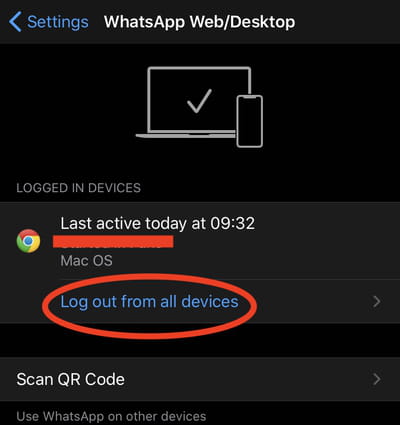
QR කේතයක් පරිලෝකනය කිරීමෙන් WhatsApp වෙත ප්රවේශ වීම ඉතා පහසු බැවින්, ආරක්ෂක හේතූන් මත පිටුව හැර යාමට පෙර ඔබ ඉවත් වන ලෙස අපි සැම විටම නිර්දේශ කරමු.
ඊට අමතරව, අන් අයට ඔබේ සංවාද වලට ප්රවේශ වීම සහ කියවීම වැළැක්වීම සඳහා ඔබේ සම්බන්ධක ඉතිහාසයට නිතරම ඇතුළු වී සියලු සැසි වසා දැමිය හැකිය.
ඔබගේ WhatsApp හි යමෙක් ඔත්තු බලනවාදැයි සොයා ගන්නේ කෙසේදැයි දැන ගැනීමට මෙම ලිපිය ඔබට ප්රයෝජනවත් වේ යැයි අපි සිතමු.
පහත අදහස් දැක්වීමේ කොටුවේ ඔබේ අදහස බෙදා ගන්න.